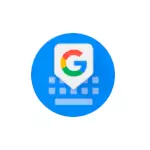
このマニュアルでは、(Samsung Galaxy、Xiaomi、その他の電話機の清潔なOS上で)Goardエラーを修正する方法、そしてこれが知らない人の申請のためのものです。
- どのようなGboardアプリ
- エラーアプリケーションGboardを修正する方法
- GBoardを更新します
- アップデート、キャッシュ、およびデータを削除します
- Gboardを無効にして、代替キーボードをインストールします
- 第三者からGBoardをダウンロードする方法
- ビデオ命令
Gboard - このアプリは何ですか?
Androidエラーに最初に遭遇したユーザーの頻繁な質問の1つは、アプリケーションのためのものであるという事実に関連しています。答えは簡単です。gboard。 - このアプリケーションは、Googleのスクリーンキーボードです。これは、クリーンなAndroid OSを搭載した電話機に標準的にインストールされており、変更されたシェルを持つスマートフォンにも存在します。また、必要に応じて、ユーザーは自分のスマートフォンにGBOREを独立してインストールすることができます。
「GBoardアプリケーションでエラーが発生した」という方法を修正する方法

gboardエラーを修正するためのさまざまなアプローチが可能です - それどころか、アプリケーションの更新を削除し、キャッシュデータのクリーニング、または代替キーボードのインストールを行うことができます。順番に、すべてのオプションを検討してください。
GBoardを更新します
あなたが試すことができる最初のもの - キーボードGboardを更新します。 Androidを更新した後、キーボードアプリケーションが更新されない場合は、それが発生したことを報告し始めます。パスは次のとおりです。
- 携帯電話をWi-Fiネットワークまたはモバイルインターネットに接続してください。
- AndroidでPlay Marketを実行し、メニューボタンをクリックし、「アプリケーションとゲーム」をクリックします。

- リスト内の「インストール」タブで、GBoardアプリケーションを見つけます。更新ボタンがアクティブかどうかを確認してください。もしそうなら - クリックしてください。ボタンが「開く」と書かれている場合、この方法はあなたの場合には適していません。
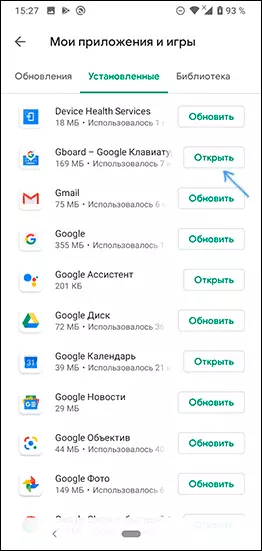
更新後、GBoardアプリケーションエラーが再度表示されているかどうかを確認するためだけに残ります。
アップデート、キャッシュ、およびGBoardデータを削除します
あなたが試すことができる次のこと - 最初にキャッシュとGBoardデータを削除しますそしてそれが助けないなら - このアプリケーションアップデートを削除します(最後の点はスマートフォンのみです。ここで、Gboardはプレインストールされているアプリケーションです)。手順はクリーンなAndroid OSに表示されますが、他のスマートフォンの場合、メニュー項目にいくつかの違いがあるにもかかわらず、ステップは同じことになります。
- 設定 - アプリケーションと通知(または設定 - アプリケーション)に移動します。
- [すべてのアプリケーションを表示表示]をクリックします。一部のスマートフォンでは、アプリケーションリストの上の上部にある「All」を選択する必要があります。
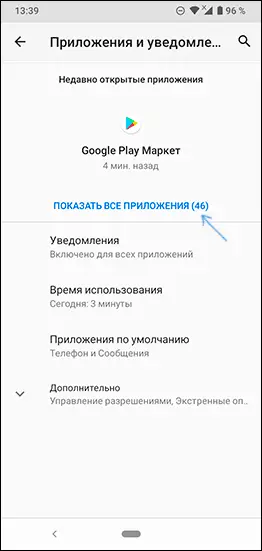
- リストでGBoardを見つけてアプリケーションをクリックします。
- [アプリケーションのプロパティ]画面で、[ストレージとキャッシュ]セクションまたは[メモリ]に移動します。
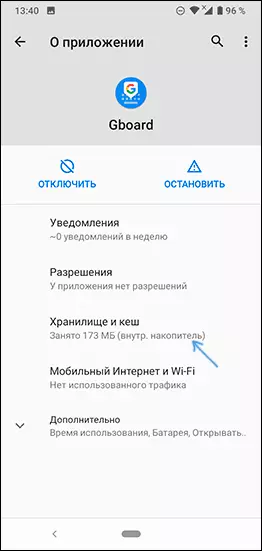
- ボタンを押します"クリアリポジトリ"(また「データのクリア」) と"キャッシュの消去"。その後、Gboardアプリケーションエラーが再度表示されているか確認してください。
- エラーが発生し続ける場合は、GBoardアプリケーションのメイン画面プロパティに戻り、メニューボタンをクリックして[更新の削除]を選択します。削除更新を確認します。注:いくつかのスマートフォンでは、[無効]ボタンを押した後にアップデートの削除が提供され、メニューに項目がありません。
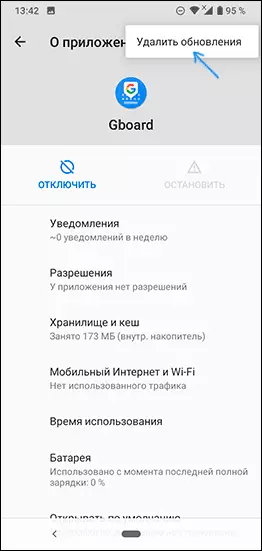
- 更新を削除したら、Gboardがエラーなしで機能するかどうかを確認してください。
Gboardを無効にして、代替キーボードをインストールします
提案された方法があなたができることを助けないならば代替キーボードをインストールします(そしておそらくそれはすでにあなたの携帯電話に存在しています)、そしてgbordは無効または削除します。次の手順を使用することをお勧めします。
- 設定に進みます - システム - 言語と入力(Samsung - Settings - 一般設定 - 言語と入力)。
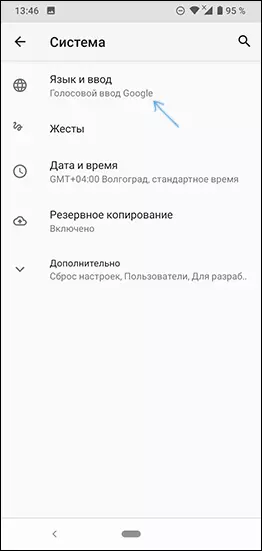
- 「仮想キーボード」または「スクリーンキーボード」項目を開きます。
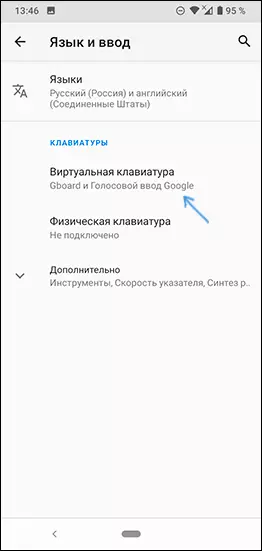
- 「キーパッド管理」をクリックしてください。
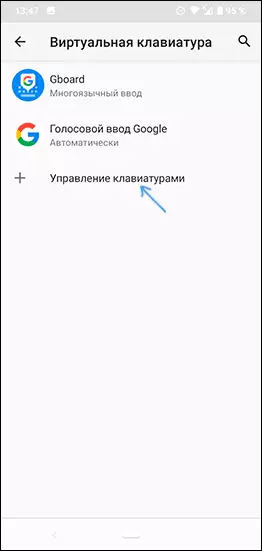
- 他のキーボードのGboardと「Google Voice Input」(時にはTalkbackキーボードもあります)の他に、手順6に進みます。
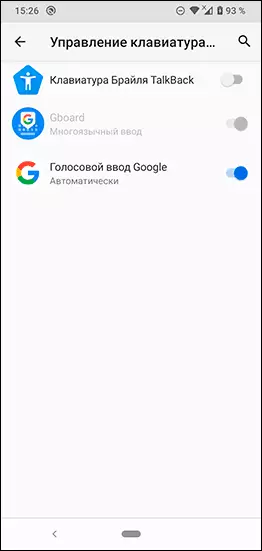
- リストに他のキーボードがある場合は、GBoardの電源を切って、他のキーボードが有効になっていることを確認して使用することができます(たとえば、Samsungキーボード)。その後、アプリケーション設定でGBoardアプリケーションを切断または削除します(それ以外の場合はエラーを報告できます)。
- Gboardに加えて、他のキーボードがない場合は、Play Marketからサードパーティのキーボードをインストールできます。再生の検索で「キーボード」を入力できない場合は、音声入力を使用することはできません。リストは様々なサードパーティのキーボードになります、私は非常に機能的かつ便利なものとしてMicrosoft Swiftkeyのインストールを開始することをお勧めします。将来的には、別のオプションを見つけることができます。
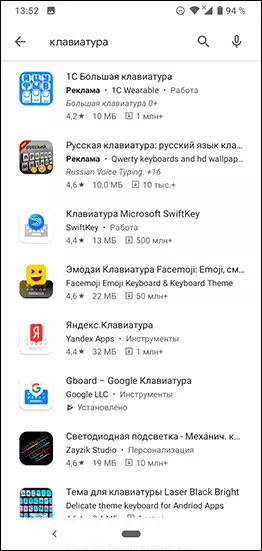
- Swiftkeyをダウンロードしてインストールしたら、「開く」をクリックして新しいキーボードをオンにします。次に、言語と入力設定のGBoardを無効にし、設定 - アプリケーションでアプリケーション自体を無効にしたり削除したりすることで、エラーが発生して報告されません。
第三者からGBoardをダウンロードする方法
GBoardが必要な場合は、キーボードが機能していないため、このアプリケーションがインストールされていない場合は、次のようにします。- 携帯電話からGBoardを削除します。
- apkpure.comまたはapkmirror.comからGBoardアプリケーションをダウンロードしますが、最新バージョン(アプリケーションエラーを報告します)を使用し、前回のものの1つがこれらのサイトに保存されます。
- キーボードを設定してください。
トピックの詳細 - Play MarketからのAndroidアプリをダウンロードする方法。
Goardアプリケーションエラーを修正する方法 - ビデオの説明
指示が役に立つことを願っています、そして何かがうまくいかない場合は、コメントの問題を説明してください、私たちは解決しようとします。
